如何隐藏和取消隐藏 Spotify 上的歌曲?
所有 Spotify 用户一定感到很高兴,因为该服务允许他们在流式传输时隐藏任何他们不想听的歌曲。 但是你知道吗 如何在 Spotify 上取消隐藏歌曲? 能够隐藏不需要的曲目已经非常有用,但补充说您也能够取消隐藏它们是一个很大的影响。
下面让我们讨论一下在执行如何隐藏和取消隐藏 Spotify 歌曲的过程之前应考虑的所有事项。 也期待您可以用来将曲目下载到设备上以进行无限流式传输的最佳工具。
内容指南 第 1 部分. 如何隐藏 Spotify 播放列表中的歌曲?第 2 部分:如何取消隐藏 Spotify 播放列表中的歌曲?第 3 部分:奖励:无需付费即可下载 Spotify 歌曲部分4。 概要
第 1 部分. 如何隐藏 Spotify 播放列表中的歌曲?
最好的功能之一 Spotify 允许用户隐藏他们根本不想播放的曲目。 但当然,在继续隐藏之前,您必须提前了解和考虑一些因素。
在 Spotify 上隐藏歌曲之前要考虑的因素
- 只能隐藏 Spotify 制作的 Spotify 播放列表。
- 不允许隐藏其他人制作和共享的所有播放列表,包括仅由服务根据您喜欢的音乐品味生成的播放列表。
- 您只能在付费版本中使用 Spotify 的隐藏歌曲功能。 不幸的是,免费版本不提供相同的功能。
如果您的 Spotify 移动应用程序现在可以隐藏歌曲,让我们继续执行以下步骤。 稍后,我将与您分享相反的过程,即如何在 Spotify 上取消隐藏歌曲。 在继续上述过程之前,请确保您使用的是最新版本的 Spotify 应用程序。
在适用于 Android 和 iPhone 的 Spotify 上隐藏歌曲
- 启动最新版本的 Spotify 音乐应用程序。
- 当您打开应用程序时,导航到您的音乐库并浏览您保存的播放列表,其中可能包含不需要的曲目。
- 找到歌曲后,选择它。
- 然后您将看到包含隐藏歌曲选项的上下文菜单选项。
- 要隐藏 Spotify 上的歌曲,请点击隐藏歌曲以隐藏歌曲。
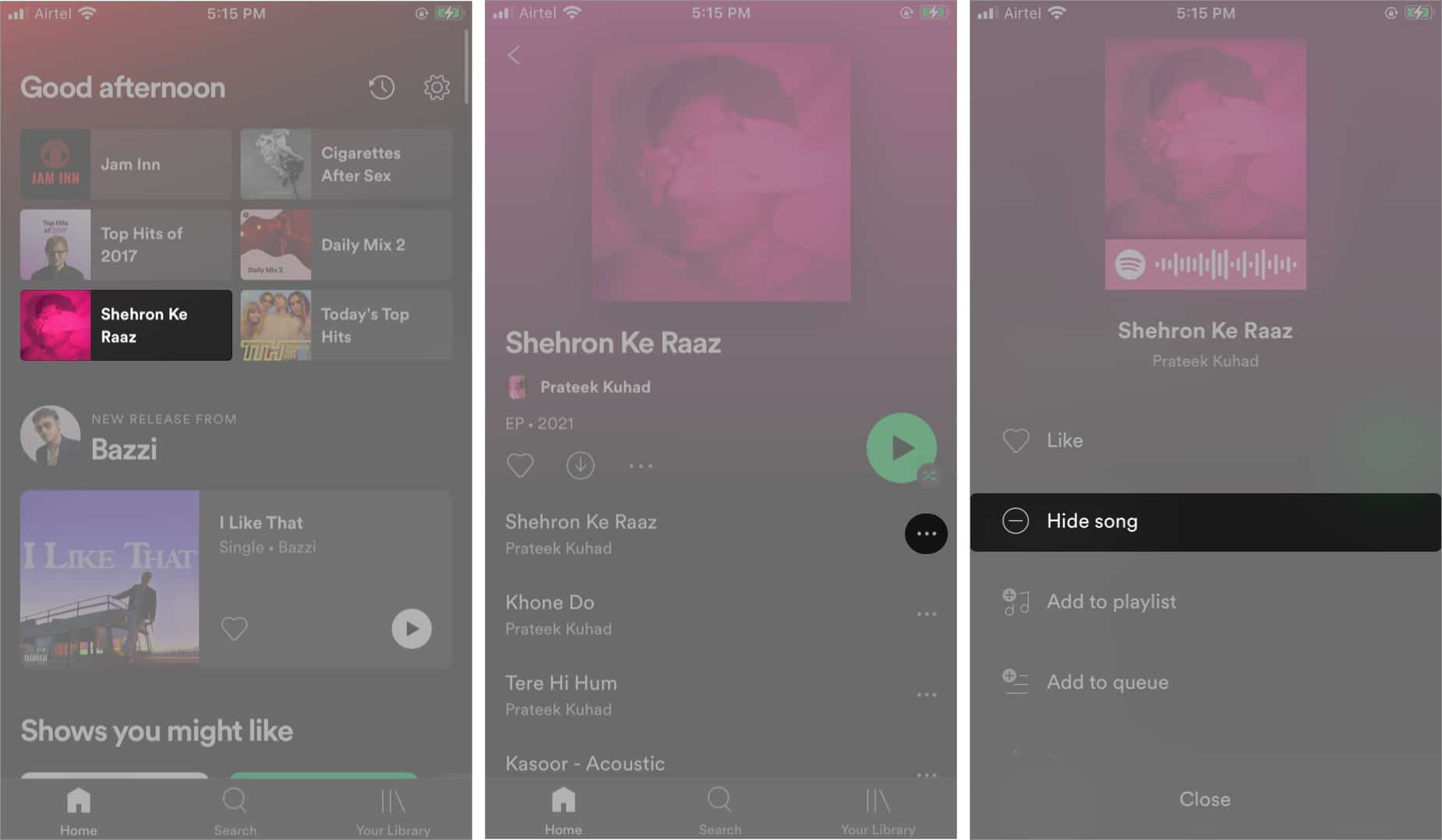
只需等待几分钟,直到您所做的更改被服务完全吸收。 再次开始流式传输音乐后,请注意您隐藏的歌曲会自动从播放列表中跳过。
第 2 部分:如何取消隐藏 Spotify 播放列表中的歌曲?
如前所述,如果您可以隐藏歌曲,Spotify 也允许您取消隐藏它们。 请参阅下面有关如何取消隐藏 Spotify 歌曲的完整过程。
在适用于 Android 和 iPhone 的 Spotify 上取消隐藏歌曲
对于 Android 和 iOS 设备用户,这里是如何在 Spotify 上取消隐藏歌曲。
- 在您的设备上打开 Spotify 应用程序。
- 寻找类似齿轮的图标并点击它以启动应用程序的设置。
- 从这里,选择播放设置。 对于使用 Android 设备的用户,请确保打开显示无法播放的歌曲选项。 而对于 iOS 用户,您应该关闭隐藏无法播放的歌曲选项。
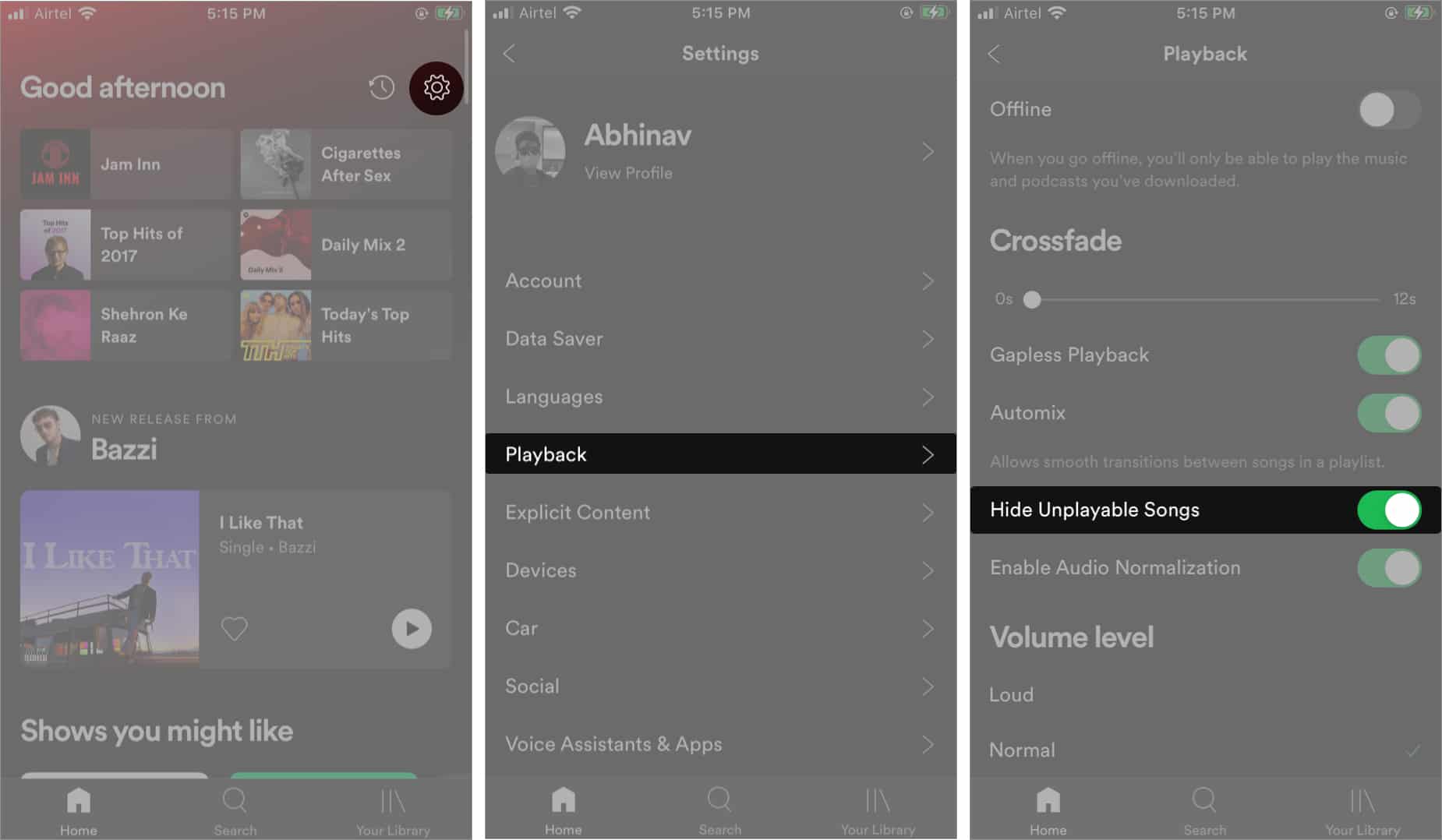
- 最后,要在 Spotify 上取消隐藏歌曲,请点击“隐藏”以取消隐藏歌曲。
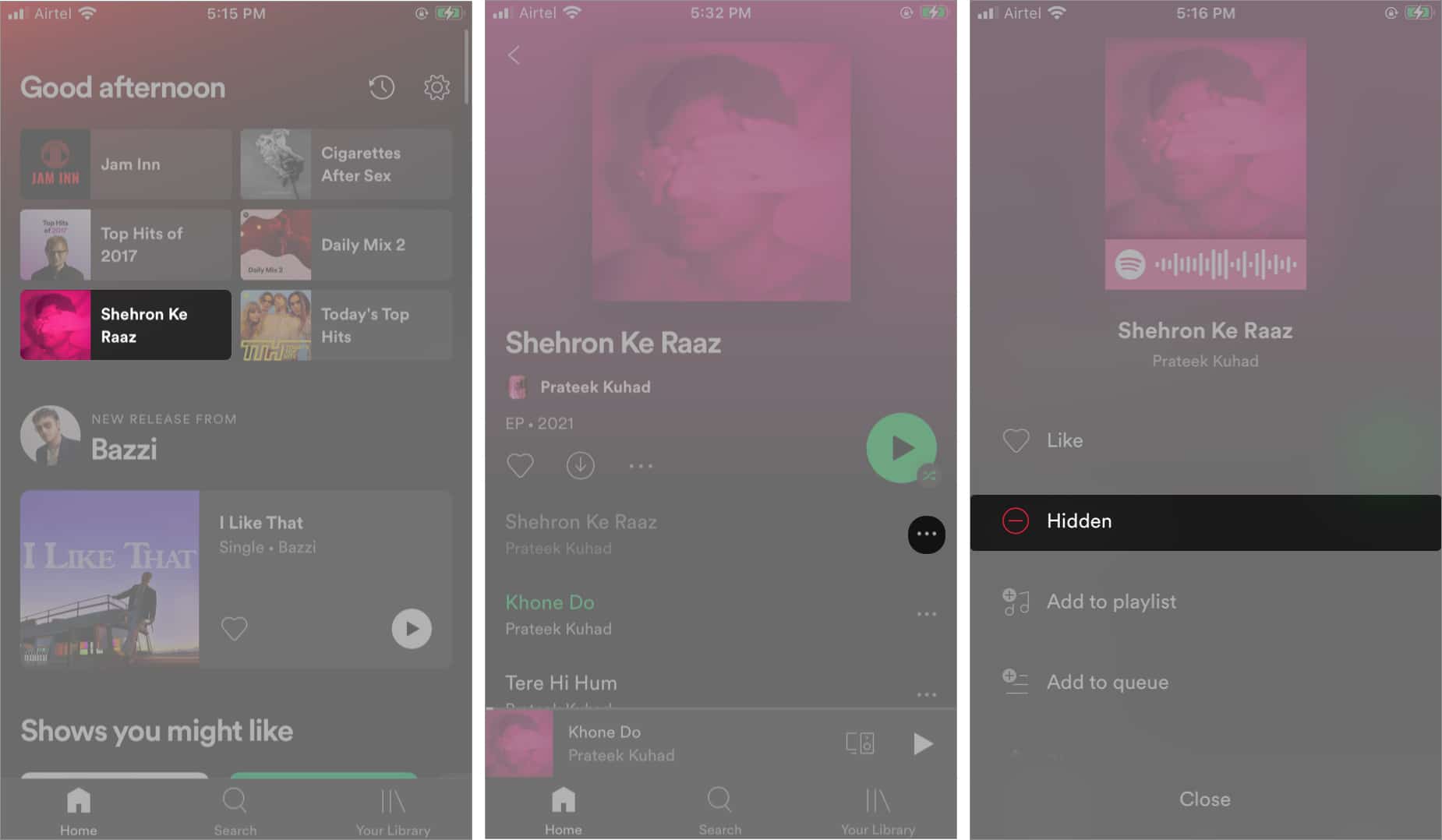
但是,隐藏歌曲功能仅适用于个性化播放列表,例如发现每周或每日混合。 但它在常规播放列表中不可用。
第 3 部分:奖励:无需付费即可下载 Spotify 歌曲
在前面的部分中,我们学习了如何在 Spotify 应用程序上隐藏和取消隐藏歌曲。 如果您之前不小心隐藏了某些歌曲,那么在 Spotify 上取消隐藏歌曲会很有用。 取消隐藏这些歌曲将允许它们出现在“发现每周”或“每日混合”中,从而允许您自定义您的聆听体验。
隐藏或取消隐藏包含您喜爱的歌曲的播放列表会花费您的时间和精力。 你不必做这么麻烦的事。 您可以根据需要选择完美的工具来管理和播放播放列表。 在本文的这一部分中,我将介绍一个主要工具,您可以使用该工具在没有 Premium 的情况下下载 Spotify 歌曲,并在多个设备上无限制地播放它们。
要下载 Spotify 曲目,您必须具有以下应用程序 音乐软件 Spotify Music Converter 安装在您的 Windows 或 Mac 计算机上。 这是您可以使用的最完美、最专业的工具 删除 Spotify 曲目的 DRM 复制保护 并将它们转换为可访问的格式。 要命名这些格式,您可以选择 MP3、FLAC、WAV、AAC、AC3 和 M4A。 使用这些转换后的音乐文件,您可以 将您自己的音乐添加到 Kinemaster、Quik 或其他视频编辑软件来自定义您的视频背景音乐。
使用 AMusicSoft 后,您无需等待很长时间即可完成转换。只需几分钟,您就可以将歌曲转换并下载为设备上的本地文件。这是通过 AMusicSoft 16 倍的更快工作速度实现的。最后,请放心,转换后的歌曲将具有最佳的音质。
按照以下简单步骤了解如何使用 AMusicSoft Spotify Music Converter.
- 首先,下载并安装AMusicSoft Spotify Music Converter.该应用程序可以从AMusicSoft官方网站下载,通过浏览器就可以轻松搜索到。
- 之后,上传要转换的曲目,方法是从音乐列表中选择它们。

- 然后选择转换格式和输出文件夹。

- 点击转换按钮让进程开始并等待它完成。

- 最后,从 Converted 菜单中保存转换后的歌曲。
借助 AMusicSoft,您无需再执行如何在 Spotify 上取消隐藏歌曲的过程。因为您只需下载您喜欢的曲目并忽略您不想要的曲目。
部分4。 概要
如果您不希望将某些曲目包含在播放列表中以进行流式传输,只需按照上面共享的指南进行操作即可。 相反,相反,上面也解决了如何在 Spotify 上取消隐藏歌曲的过程。 现在,使用 音乐软件 Spotify Music Converter 如果您不想执行任何这些程序。 该工具甚至可以帮助您将歌曲作为本地文件保存在您的计算机上。 意思是说,在您选择的任何设备上流式传输它们是很有可能的。
人们也读
Robert Fabry 是一位热心的博主,也是一位热衷于技术的爱好者,也许他可以通过分享一些技巧来感染你。他还热爱音乐,并曾为 AMusicSoft 撰写过有关这些主题的文章。